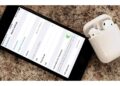Tai nghe Bluetooth ngày càng trở nên phổ biến và khẳng định vị thế trong thế giới công nghệ nhờ sự tiện lợi và hiện đại. Dù việc kết nối với điện thoại thông minh đã trở nên quen thuộc, nhưng không phải ai cũng biết cách kết nối tai nghe Bluetooth với máy tính một cách nhanh chóng và hiệu quả. Bài viết dưới đây, thegioitainghe.com sẽ hướng dẫn bạn từ A-Z Cách Kết Nối Tai Nghe Bluetooth với Laptop Win 8 phổ biến nhất, cùng những lưu ý quan trọng để đảm bảo kết nối thành công.
Hệ điều hành win 8 là gì?
Windows 8 là một hệ điều hành được Microsoft phát triển và phát hành chính thức vào ngày 26 tháng 10 năm 2012. Đây là phiên bản tiếp nối của Windows 7 và được thiết kế để hoạt động trên cả máy tính truyền thống và các thiết bị cảm ứng như máy tính bảng.

Đặc Điểm Nổi Bật Của Windows 8
Windows 8 là một bước tiến đột phá trong dòng hệ điều hành của Microsoft, đánh dấu sự chuyển mình mạnh mẽ với giao diện hiện đại và những tính năng cải tiến vượt bậc. Được thiết kế để đáp ứng nhu cầu sử dụng đa dạng, từ máy tính truyền thống đến thiết bị cảm ứng, Windows 8 không chỉ nâng cao trải nghiệm người dùng mà còn mở ra kỷ nguyên mới trong việc tối ưu hóa hiệu suất và tương tác.
| Đặc Điểm | Mô Tả |
| Giao Diện Modern UI | – Windows 8 giới thiệu giao diện Modern UI (trước đây gọi là Metro UI) với các ô vuông (Live Tiles) hiển thị thông tin thời gian thực như email, lịch, thời tiết.
– Giao diện này được tối ưu cho màn hình cảm ứng, phù hợp với xu hướng thiết bị lai (hybrid). |
| Tích Hợp Windows Store | – Đây là phiên bản Windows đầu tiên hỗ trợ tải và cài đặt ứng dụng thông qua cửa hàng trực tuyến Windows Store, tương tự như App Store hoặc Google Play. |
| Khả Năng Tương Thích Cao | – Windows 8 hỗ trợ cả vi xử lý ARM và x86, giúp nó tương thích với nhiều loại thiết bị từ máy tính bảng đến máy tính để bàn. |
| Tăng Cường Tốc Độ Khởi Động | – Tính năng Hybrid Boot (khởi động lai) giúp giảm thời gian khởi động máy tính bằng cách kết hợp chế độ ngủ đông và khởi động nhanh. |
| Tích Hợp Đám Mây | – Với tài khoản Microsoft, người dùng có thể đồng bộ hóa dữ liệu, cài đặt và ứng dụng qua nhiều thiết bị khác nhau. |
Nhược Điểm Của Windows 8
Windows 8 đã được cải tiến với phiên bản Windows 8.1, bổ sung nút Start và cải thiện nhiều yếu tố để mang đến trải nghiệm tốt hơn cho người dùng.
| Nhược Điểm | Mô Tả |
| Loại Bỏ Menu Start Cổ Điển | – Menu Start quen thuộc bị thay thế bằng giao diện Modern UI, khiến nhiều người dùng gặp khó khăn khi làm quen. |
| Đa Nhiệm Phức Tạp | – Việc chuyển đổi giữa ứng dụng Modern UI và ứng dụng desktop truyền thống có phần không trực quan. |
Chuẩn Bị Trước Khi Kết Nối tai nghe
Cách kết nối tai nghe bluetooth với laptop Win 8, bạn cần đảm bảo hai điều kiện cơ bản:
- Máy tính: Được tích hợp hoặc có khả năng sử dụng Bluetooth. Đối với các máy tính không có Bluetooth, bạn cần sử dụng thêm bộ thu Bluetooth (dongle USB Bluetooth).
- Tai nghe Bluetooth: Đã sạc đầy pin và sẵn sàng để ghép nối.
Lưu ý quan trọng: Nếu máy tính không hiển thị mục Bluetooth hoặc không dò thấy tai nghe, hãy kiểm tra và cài đặt Driver Bluetooth phù hợp từ nhà sản xuất.
Hướng Dẫn cách kết nối tai nghe bluetooth với laptop win 8
Windows 8/8.1 là hệ điều hành sở hữu giao diện thân thiện và nhiều tính năng cải tiến, giúp việc kết nối Bluetooth trở nên dễ dàng. Dưới đây là các bước cụ thể để kết nối tai nghe Bluetooth với laptop Win 8/8.1:
Bước 1: Mở Bluetooth Trên Máy Tính
Nhấn tổ hợp phím Windows + C để mở thanh Charm bar (bảng điều khiển).
Chọn mục Change PC Settings ở cuối màn hình.
Chọn PC and Devices > Bluetooth, sau đó bật chế độ Bluetooth sang On.
Bước 2: Đặt Tai Nghe Ở Chế Độ Ghép Nối (Pairing)
Đặt tai nghe Bluetooth gần máy tính.
Nhấn giữ nút nguồn hoặc nút ghép nối trên tai nghe (tùy mẫu tai nghe) để bật chế độ Pairing.
Bước 3: Thực Hiện Kết Nối
Quay lại mục Bluetooth & other devices trên máy tính, chọn Add Bluetooth or other device.
Nhấp vào Bluetooth, chờ máy tính quét và tìm tai nghe của bạn.
Khi tên tai nghe xuất hiện, bấm chọn và nhấn Done để hoàn tất quá trình kết nối.
Tai nghe xịn cần cách sử dụng thông minh! Ghé chuyên mục Kiến Thức Về Tai Nghe để tối ưu hóa trải nghiệm của bạn.

Lưu ý Kết Nối Tai Nghe Bluetooth với Laptop Win 8
Cách Kết Nối Tai Nghe Bluetooth với Laptop Win 8 diễn ra suôn sẻ, bạn cần chú ý những điều sau:
- Tự động kết nối sau lần đầu ghép nối: Sau khi kết nối thành công lần đầu tiên, các thiết bị sẽ tự động ghép nối trong những lần sau, chỉ cần cả hai đều bật Bluetooth và đặt gần nhau.
- Kiểm tra Driver Bluetooth: Nếu không tìm thấy mục Bluetooth hoặc không kết nối được, hãy kiểm tra xem Driver Bluetooth đã được cài đặt đúng chưa. Bạn có thể cập nhật Driver từ trang web chính thức của nhà sản xuất.
- Âm lượng tai nghe và máy tính: Nếu kết nối thành công nhưng không nghe thấy âm thanh, hãy kiểm tra xem âm lượng của cả tai nghe và máy tính có đang ở mức đủ nghe không.
Việc kết nối tai nghe Bluetooth với laptop Windows 8 không chỉ giúp bạn tận hưởng âm thanh chất lượng cao mà còn mang lại sự tiện lợi và linh hoạt trong sử dụng. Với các bước hướng dẫn chi tiết và dễ hiểu như trên, bạn có thể dễ dàng thiết lập kết nối và tận hưởng trải nghiệm công nghệ không dây một cách hiệu quả.
Hãy nhớ kiểm tra đầy đủ các yếu tố như bật Bluetooth trên cả hai thiết bị, đảm bảo laptop có hỗ trợ Bluetooth và cài đặt Driver nếu cần. Đặc biệt, khi kết nối thành công lần đầu, những lần sau sẽ trở nên nhanh chóng và thuận tiện hơn rất nhiều.
Nếu bạn gặp phải bất kỳ khó khăn nào, hãy kiên nhẫn kiểm tra lại từng bước hoặc cập nhật Driver Bluetooth để đảm bảo mọi thứ hoạt động trơn tru. Trên đây là hướng dẫn cách kết nối tai nghe bluetooth với laptop win 8 & thông tin về hệ điều hành win 8 này. Chúc bạn thành công và có những phút giây thư giãn tuyệt vời với tai nghe Bluetooth cùng laptop Windows 8 của mình!
Có thể bạn quan tâm: